Namestitev sistema Windows na ta disk je nemogoča (rešitev)
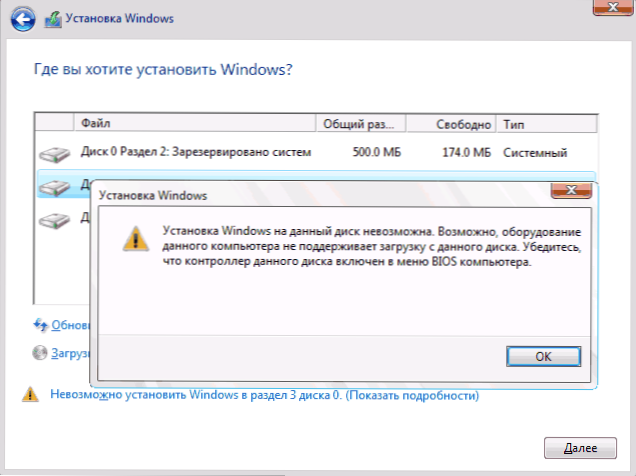
- 1478
- 153
- Van Zulauf
V teh navodilih, kaj podrobno storiti, če je pri namestitvi sistema Windows obveščen, da je v razdelku disk nemogoče namestiti Windows in podrobno, "namestitev oken na tem disku je nemogoče. Morda računalniška oprema ne podpira nalaganja s tega diska. Prepričajte se, da je krmilnik tega diska vključen v meni BIOS računalnika ". Podobne napake in načine, kako jih popraviti: namestitev diska je nemogoče, izbrani disk ima slog razdelkov GPT, namestitev na tem disku je nemogoča, izbrani disk je tabela MBR-Road, nismo mogli ustvariti novega enega ali poiščite obstoječi razdelek pri namestitvi sistema Windows 10.
Če še vedno izberete ta razdelek in v namestitvenem programu pritisnete "Nadalje", boste videli napako, ki poroča, da ne bi mogli ustvariti novega ali najti obstoječega razdelka s predlogom za ogled dodatnih informacij v datotekah programa v programu Namestitveni program. Spodaj so načini za odpravo takšne napake (ki se lahko pojavijo v namestitvenih programih Windows 10 -Windows 7).
Kot vedno pogosteje na računalnikih in prenosnih računalnikih uporabnikov je v tabelah odsekov na diskih (GPT in MBR) raznolikost, načini delovanja HDD (AHCI in IDE) in vrste nalaganja (EFI in Legacy) ter napake, ko so napake kdaj Namestitev sistema Windows 10, napake pa so tudi hitro 8 ali Windows 7, ki jih povzročijo ti parametri. Opisani primer je le ena od teh napak.
Opomba: Če sporočilo, da je namestitev na disku nemogoče, spremlja napaka 0x80300002 ali besedilo "morda ta disk kmalu ne bo uspel" - to lahko povzroči slaba povezava kablov diska ali SAT Poškodba samega pogona ali kable. Ta primer se ne upošteva v trenutnem materialu.
Popravek napake "Namestitev na tem disku je nemogoča" z uporabo nastavitev BIOS (UEFI)
Najpogosteje se navedena napaka pojavi pri namestitvi sistema Windows 7 na stare računalnike z BIOS -om in zapuščenim nalaganjem, v primerih, ko je v BIOS v parametrih naprav SATA (T.e. Trdi disk) način AHCI (ali kateri koli način RAID, SCSI) je omogočeno.
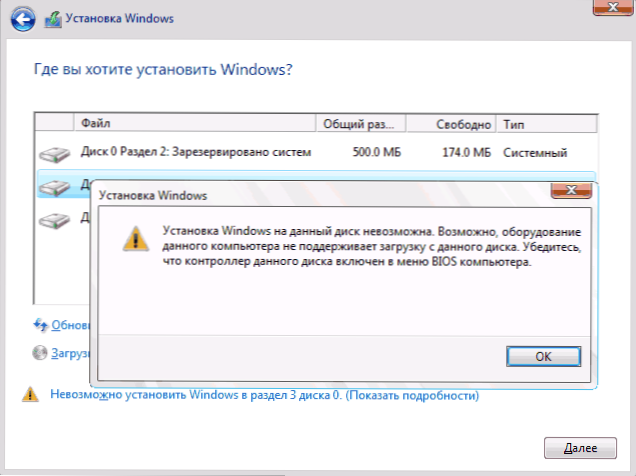
Rešitev v tem primeru je, da se odpravite na parametre BIOS in spremenite način delovanja trdega diska na IDE. Praviloma se to stori nekje v nastavitvah integriranih perifernih nastavitve - nastavitve BIOS SATA (več primerov na posnetku zaslona).

Toda tudi če nimate "starega" računalnika ali prenosnika, lahko ta možnost deluje tudi. Če namestite Windows 10 ali 8, potem namesto da vklopite način IDE, priporočam:
- Vklopite nalaganje EFI v UEFI (če je podprto).
- Naložite iz namestitvenega pogona (bliskovni pogon) in poskusite z namestitvijo.
Res je, v tej možnosti lahko v besedilu, o katerem bo poročalo, da izpolnite drugo vrsto napake.
Zakaj se to zgodi, tudi sam nisem popolnoma razumel (navsezadnje so vozniki AHCI vključeni v slike Windows 7 in več). Poleg tega sem lahko reproduciral napako za namestitev sistema Windows 10 (posnetki zaslona tik od tam) -s preprosto spremembo krmilnika diska iz IDE v SCSI za prvi -generacijski hiper -V virtualni stroj (T.e. Z BIOS).
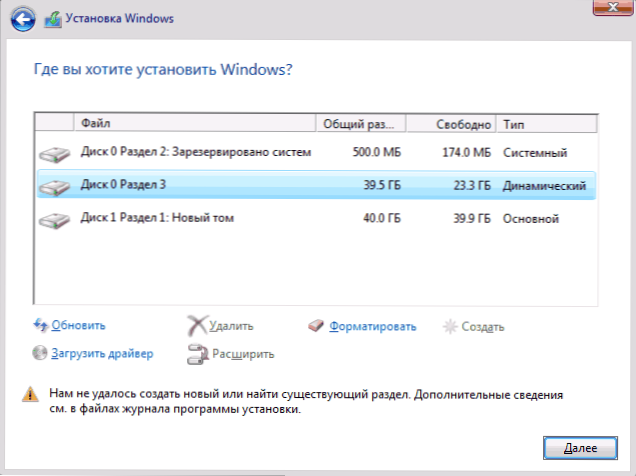
Ali se bo navedena napaka prikazala med nalaganjem in namestitvijo na disku, ki deluje v načinu IDE.
Prav tako je v okviru opisane situacije lahko koristno: kako omogočiti način AHCI po namestitvi sistema Windows 10 (za prejšnji OS je vse podobno).
AHCI, SCSI, RAID -ov tretji pogonski vozniki
V nekaterih primerih težavo povzroči specifičnost uporabniške opreme. Najpogostejša možnost je prisotnost predpomnjenja SSD na prenosnem računalniku, konfiguracijah z več disc.
Ta tema je vpliva v mojem članku Windows pri namestitvi ne vidi trdega diska, bistvo pa se spušča na dejstvo, da če imate razlog, da domnevate, da so značilnosti opreme razlog za napako "Namestitev Windows ni Ta disk ", prva stvar, ki gre na uradno spletno stran proizvajalca prenosnika ali matične plošče, in preverite, ali obstajajo nekateri gonilniki (običajno predstavljeni v obliki arhiva, ne namestitve) za naprave SATA.
Če obstaja - nalaganje, razpakirajte datoteke na bliskovnem pogonu (na voljo so ponavadi datoteke gonilnikov inf in sy) in v oknu za izbiro oken za namestitev oken kliknite »Prenesite gonilnik« in navedite pot do datoteke gonilnika. In po njegovi namestitvi postane mogoč in namestitev sistema na izbrani trdi disk. 
Če predlagane rešitve ne pomagajo, napišite komentarje, bomo to poskušali ugotoviti (omenite samo model prenosnika ali matične plošče, pa tudi, kateri OS in iz katerega pogona namestite).

